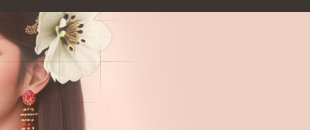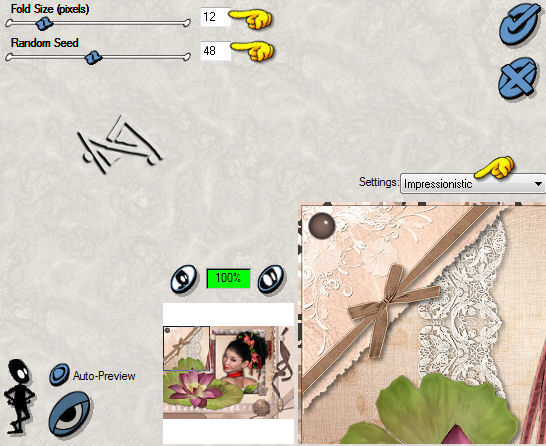| PINUCCIA | CLAUDIA | VERA MENDES | MARY LOU | KLEINE HEXE |
 |
/ | / | / |  |
|
Dieses Tutorial ist für PSP X geschrieben, geht aber auch mit anderen
Versionen. DAS COPYRIGHT DES TUTORIALS SO WIE DEM SCRAP MATERIAL LIEGT GANZ ALLEINE BEI MIR. DIE TUBE IST VON MIR SELBST GENERIERT. |
| Zubehör und Material |
1 Tube deiner Wahl |
| Filter und Instruktionen |
 Filter Unlimited 2.0 Xenofex 1.0 |
| PUNKT 1 |
|
Öffne dir das Scrapkit LA_Lotus Blossom, kopiere
dir die Rasterebene BACK und füge sie als neues
Bild einfügen.
|
| PUNKT 2 |
|
Kopiere dir jetzt aus dem Scrapmaterial die Ebene LACE
und füge es als neue Ebene in dein Bild ein.
Bild - Frei drehen, übernimm
diese Einstellung
|
| PUNKT 3 |
|
Kopiere dir nun von Scrapkit die Ebene CORNER 1
und als neue Ebene in dein Bild einfügen.
Wende diesen Schlagschatten an.
|
| PUNKT 4 |
|
Kopiere dir nun vom Scrapkit den Rahmen (FRAME)
und füge ihn als neue Ebene in dein Bild ein.
Effekte - Bildeffekte -
Verschiebung, mit dieser Einstellung
|
| PUNKT 5 |
|
Kopiere dir nun deine Tube.
Bild - Größe ändern - ca. zwischen 50% und 80%, variiert natürlich je nach Größe der Tube. Das Häkchen bei...Größe aller Ebenen anpassen... darf nicht aktiviert sein. Anpassen - Schärfe - Scharfzeichnen. Wende nun folgenden Schlagschatten an.
|
| PUNKT 6 |
Sollte etwas über den Rahmen stehen wie bei mir, schalte dein Tube unsichtbar, in dem du
links auf das kleine Auge klickst

Die Rasterebene von deiner Tube aktiviert lassen. Jetzt aktivere dein Auswahlwerkzeug und ziehe
mit der Einstellung Rechteck eine Auswahl über den unteren Bereich des Rahmens,
(Randschärfe auf 0 stellen) siehe Bild
Auswahl aufheben. Sollte auch seitliches etwas überstehen, einfach Schritt wiederholen an den
Seiten des Rahmens, aber aufpassen das du nicht zuviel wegnimmst. |
| PUNKT 7 |
Kopiere dir jetzt von Scrapkit die Ebene ribbon 1 und
füge sie so in dein Bild ein.
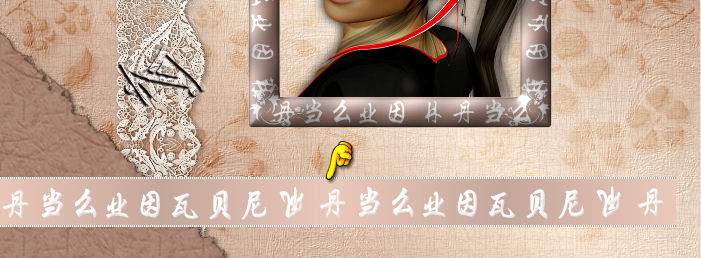
Wende nun diesen Schlagschatten an. Vertikal......3 Horizontal.......3 Deckfähigkeit......45 Unschärfe......5 Farbe......Schwarz |
| PUNKT 8 |
|
Kopiere dir jetzt die Rasterebene Lotus Blüte.
Effekte - Bildeffekte - Verschiebung, mit dieser Einstellung
|
| PUNKT 9 |
|
Jetzt die Rasterebene Paper 1 kopiere und als neue
Ebene in dein Bild einfügen.
Wende den Schlagschatten an. Bild - Vertikal spiegeln. Gehe auf Effekte - Bildeffekte - Verschiebung, mit dieser Einstellung
|
| PUNKT 10 |
Kopiere dir nun die Ebene stitch gehe wieder auf
Bildeffekte - Verschiebung, nun mit diesen Werten

wende folgenden Schlagschatten an. Vertikal......1 Horizontal.......1 Deckfähigkeit......45 Unschärfe......1 Farbe......Schwarz |
| PUNKT 11 |
Kopiere dir nun die Tube ribbon 2 und verschiebe
das Band in die rechte untere Ecke

|
| PUNKT 12 |
|
Kopiere dir die Rasterebene ribbon 3 und als neue Ebene in dein Bild einfügen.
Bild - Frei drehen, mit dieser Einstellung
Verschiebe es in die rechte untere Ecke
|
| PUNKT 13 |
Kopiere dir nun von Scrapkit die Ebene Deco 1 und
verschiebe sie auf die obere linke Seite deines Rahmens.

Jetzt die Ebene Deco 2 kopieren und als neue Ebene einfügen. Auf den Rahmen unten rechts verschieben.
|
| PUNKT 14 |
Die Rasterebene Button 1 kopieren und auf die
rechte untere Seite über den beiden Bändern verschieben, siehe Bild

Schlagschatten von vorhin anwenden. |
| PUNKT 15 |
|
Kopiere dir nun die Ebene ribbon vertikal und füge
sie als neue Ebene in dein Bild ein.
Bild - Größe ändern
Auf die rechte obere Seite des hellen Hintergrund verschieben. Schatten anwenden.
|
| PUNKT 16 |
|
Die Ebene CORNER 2 kopieren und als neues Bild
einfügen.
In die linke obere Ecke verschieben und zwar so das es oben und links schon mit dem Rand abschließt. Den Schlagschatten anwenden
|
| PUNKT 17 |
|
Kopiere dir jetzt die Rasterebene small bow ribbon.
Als neue Ebene in dein Bild einfügen. So wie im Scrapkit zu sehen ist das Band auf den CORNER 2 verschieben. Schatten
anwenden. Jetzt noch Button 4 kopieren und wie
im Scrapmaterial auf den Corner setzen.
|
| PUNKT 18 |
|
Nun die Ebene Deco 3 kopieren, verkleinern auf 50%,
Scharfzeichnen.
Bild - Frei drehen, mit dieser Einstellung
|
| PUNKT 19 |
|
Stelle deine Vordergrundfarbe auf #eed1c3 und deine Hintergrundfarbe auf
#3c3530.
Bild - Rand hinzufügen, 1 Pixel in der Hintergrundfarbe, 3 Pixel in der Vordergrundfarbe, mit dem Zauberstab markieren (Toleranz und Randschärfe müssen auf 0 stehen). Effekte - Xenofex 1.0 - Origami, mit dieser Einstellung
Rand hinzufügen, 1 Pixel in der Hintergrundfarbe.
|
| PUNKT 20 |
Stelle nun folgenden Farbverlauf ein

|
| PUNKT 21 |
|
Rand hinzufügen, 15 Pixel in der Vordergrundfarbe, mit dem Zauberstab
markieren.
Effekte - Xenofex 1.0 - Stamper, mit diesem Wert
|
| PUNKT 22 |
|
Auswahl beibehalten, Effekte - I.C.NET Software - Filter Unlimited 2.0 -
Convolution Filters - Emboss(strong), mit der Standardeinstellung.
Füge eine neue Rasterebene hinzu und fülle sie mit dem Farbverlauf. Mischmodus auf Multiplikation stellen. Neue Rasterebene hinzufügen. Auswahl - Umkehren. Wende nun folgenden Schlagschatten an
|
| PUNKT 23 |
|
Rand hinzufügen, 6 Pixel in deiner Vordergrundfarbe.
Mit dem Zauberstab markieren. Effekte - Xenofex 1.0 - Shower Door, mit dieser Einstellung
|
| PUNKT 24 |
|
Auswahl bei behalten.
Effekte - 3D Effekte - Innenfase, mit dieser Einstellung
Setzte jetzt noch dein Wasserzeichen und den Copy Vermerk auf dein Bild und
du hast es geschafft.
|
Ich hoffe das Tutorial hat dir gefallen und das basteln, Spaß gemacht.